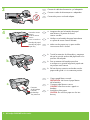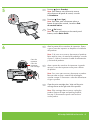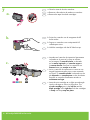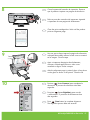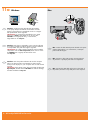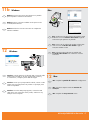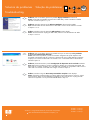HP Deskjet F4200 All-in-One Printer series Installation guide
- Type
- Installation guide
This manual is also suitable for
HP Deskjet F4200 All-in-One Printer series lets you print, copy, scan, and fax documents and photos with ease. Its compact design allows for convenient placement in any home or office. The printer utilizes HP thermal inkjet technology to deliver high-quality prints with sharp text and vibrant colors. It also features a flatbed scanner for capturing images and documents, and a built-in copier for quick and easy reproductions.
HP Deskjet F4200 All-in-One Printer series lets you print, copy, scan, and fax documents and photos with ease. Its compact design allows for convenient placement in any home or office. The printer utilizes HP thermal inkjet technology to deliver high-quality prints with sharp text and vibrant colors. It also features a flatbed scanner for capturing images and documents, and a built-in copier for quick and easy reproductions.




-
 1
1
-
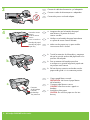 2
2
-
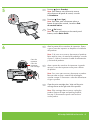 3
3
-
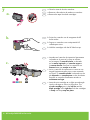 4
4
-
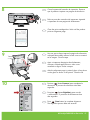 5
5
-
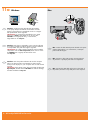 6
6
-
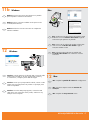 7
7
-
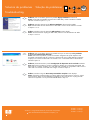 8
8
HP Deskjet F4200 All-in-One Printer series Installation guide
- Type
- Installation guide
- This manual is also suitable for
HP Deskjet F4200 All-in-One Printer series lets you print, copy, scan, and fax documents and photos with ease. Its compact design allows for convenient placement in any home or office. The printer utilizes HP thermal inkjet technology to deliver high-quality prints with sharp text and vibrant colors. It also features a flatbed scanner for capturing images and documents, and a built-in copier for quick and easy reproductions.
Ask a question and I''ll find the answer in the document
Finding information in a document is now easier with AI
in other languages
Related papers
-
HP Deskjet F4200 All-in-One Printer series User guide
-
HP Deskjet Ink Advantage F700 All-in-One Printer series Installation guide
-
HP Deskjet D1400 serie Installation guide
-
HP F4210 User guide
-
HP Deskjet F4100 All-in-One Printer series Installation guide
-
HP Deskjet F2100 All-in-One Printer series Installation guide
-
HP Deskjet D1500 Printer series Installation guide
-
HP Deskjet 450 Mobile Printer series Installation guide
-
HP Deskjet 9800 Printer series Installation guide
-
HP Deskjet D2400 Printer series Installation guide